În cazul în care ați utilizat unite Explore, Velocity sau ATT Wireless Internet, trebuie să fiți o situație în care doriți să modificați setările implicite, să creați o rețea de oaspeți pentru prietenii și familia dvs. sau să blocați doar unele dispozitive din rețea. Toate aceste lucruri și multe altele se pot face în tabloul de bord de administrare a routerului mobil. Și pentru a -l accesa, trebuie să cunoașteți pașii de conectare Attwifimanager.
În acest articol vă vom spune mai multe despre Attwifimanager, despre ce este și cum să îl utilizați pentru a accesa setările routerului mobil.
Deci, să începem!

Ce este Attwifimanager?
În mod normal, atunci când dorim să ne conectăm la routerul nostru wireless, în general, folosim IP -ul routerului implicit (gateway implicit). Ei bine, în unele cazuri, producătorul routerului oferă o opțiune de a accesa setările routerului folosind o adresă web locală.
În cazul în care utilizați un router mobil ATT precum ATT UNITE Express sau unul similar, această adresă web locală va fi http: // attwifimanager/ .
Cum se folosește Attwifimanager?
Să spunem că utilizați routerul ATT Mobile și doriți să accesați setările sale și să configurați routerul mobil așa cum vă place. Următorii pași vor descrie ce trebuie să faceți.
Pasul 1 - Conectați dispozitivul la hotspot
Pentru a accesa setările routerului mobil, trebuie să conectați mai întâi dispozitivul la rețea. Pentru aceasta, trebuie să activați WiFi pe dispozitivul dvs., apoi să conectați dispozitivul la rețeaua WiFi .
Mai întâi apăsați butonul de alimentare și eliberați -l. Veți vedea numele rețelei și parola WiFi pe afișaj.
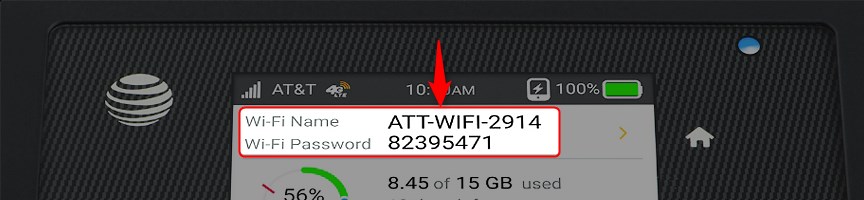
Pe dispozitivul dvs., accesați WiFi și faceți clic pe numele rețelei care se potrivește cu cel de pe afișaj. Faceți clic pe el și introduceți parola WiFi prezentată pe afișajul routerului mobil. Această parolă este sensibilă la caz, așa că aveți grijă. Dispozitivul dvs. se va conecta.
Acest pas este esențial, deoarece vă va permite să accesați setările routerului. Dacă nu aveți acces la rețea, nu încercați acest lucru. Procesul de autentificare va eșua.
Pasul 2 - Lansați browserul web instalat pe dispozitivul dvs.
Acum trebuie să lansați browserul pe care l -ați instalat deja pe dispozitivul dvs. Un browser web este doar o modalitate de a ajuta utilizatorul să acceseze interfața bazată pe Web Routers, adică tabloul de bord de administrare. Aici sunt stocate toate setările.
Pasul 3 - Vizitați http: // attwifimanager
În bara URL a browserelor introduceți adresa web locală http: // attwifimanager/
Această adresă web locală este practic folosită pentru a vă acorda accesul la setările routerului la fel ca gateway -ul implicit, de exemplu 192.168.1.1 .
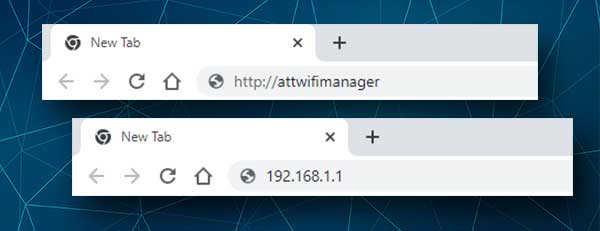
Notă: bara URL și bara de căutare nu sunt aceleași. În cazul în care introduceți adresa web locală în bara de căutare, veți vedea rezultatele căutării Google în loc de pagina de conectare a tabloului de bord .
Pasul 4 - Introduceți parola de administrare și faceți clic pe conectare
Când se deschide noua pagină, vi se va cere să introduceți parola de administrare. În mod normal, parola de administrare va fi Attadmin , cu excepția cazului în care tu sau altcineva l -ai schimbat în timpul configurației inițiale. Este sensibil la caz, așa că acordați atenție și introduceți-l cu atenție.
După aceea, faceți clic pe conectare sau conectare și vi se va acorda acces la tabloul de bord de administrare. Acolo puteți vedea WiFi SSID actual (nume de rețea) și parola wireless , să creați o rețea de oaspeți, să blocați sau să deblocați dispozitive din rețeaua dvs. WiFi și așa mai departe. După cum puteți vedea, atunci când accesați setările routerului dvs. folosind http: // attwifimanager, veți avea multe opțiuni pentru a vă personaliza rețeaua WiFi.
Nu puteți accesa Attwifimanager? Incearca asta
Deși procesul de conectare Attwifimanager merge de obicei fără probleme, există situații în care procesul de conectare poate eșua. În cazul în care experimentați acest lucru, iată câteva lucruri pe care trebuie să le verificați mai întâi:
- Distanța față de hotspot poate face procesul de conectare fără succes. Asigurați -vă că vă apropiați dispozitivul de hotspot -ul mobil.
- Nu ați conectat dispozitivul la rețeaua wireless HotSpots.
- Conectați -vă hotspot -ul mobil la un laptop sau un computer folosind cablul USB
- Încercați să utilizați 192.168.1.1 în loc de http: // attwifimanager
- Dezactivați temporar antivirusul și încercați din nou
- Asigurați -vă că tastați corect adresa web locală. Lipsa unei scrisori sau tastarea unei mărci de slash (/) în loc de două este adesea motivul pentru care nu puteți accesa setările routerului mobil.
Cum să resetați hotspot -ul mobil la setările din fabrică?
În cazul în care schimbați și uitați parola de administrare, va trebui să resetați hotspot -ul mobil la setările din fabrică . După aceea, veți putea să vă autentificați cu parola de administrare implicită ( ATTADMIN ).
Cu toate acestea, înainte de a face acest lucru, este important să știți că toate modificările pe care le -ați aplicat la Hotspot -ul ATT vor fi șterse și va trebui să setați din nou routerul mobil. Dacă înțelegeți acest lucru, atunci puteți continua.
Iată cum să se reseteze fabrica Hotspot-ul mobil în mod corespunzător dacă nu aveți acces la setările routerului mobil.
- Apăsați butonul de pornire de pe dispozitiv și eliberați -l. Acest lucru va trezi dispozitivul.
- Acum atingeți butonul de acasă .
- După aceea, atingeți butonul > .
- Acum atingeți butonul Setări .
- Când vedeți butonul Despre , atingeți -l și veți vedea ecranul despre.
- Acum atingeți butonul de resetare din fabrică> și veți vedea ecranul de resetare din fabrică.
- Atingeți butonul de resetare din fabrică , apoi faceți clic pe OK .
- Procesul de resetare a fabricii va începe.
Când routerul mobil este alimentat din nou, repetați pașii de conectare descriși mai sus folosind parola de conectare a administratorului implicit.
Citire recomandată:
- ATT Wi-Fi Conectat, dar nu funcționează (depanare ATT Wi-Fi)
- De ce este atât de lent Internetul ATT? (8 moduri de remediere)
- Cum să dezactivați WPS pe routerul ATT?
- Ce Wi-Fi Extender funcționează cel mai bine cu fibra ATT?
- Lumina de bandă largă ATT Green: Cum să o repari?
Cuvinte finale
Acum, când cunoașteți pașii de conectare Attwifimanager, nu ar trebui să aveți probleme de a accesa setările routerului mobil și de a face modificările necesare. Doar asigurați -vă că urmăriți modificările pe care le faceți, în special parola de administrare. Nu doriți să vă deranjați cu procesul de resetare din fabrică data viitoare când doriți să accesați setările routerului mobil.
